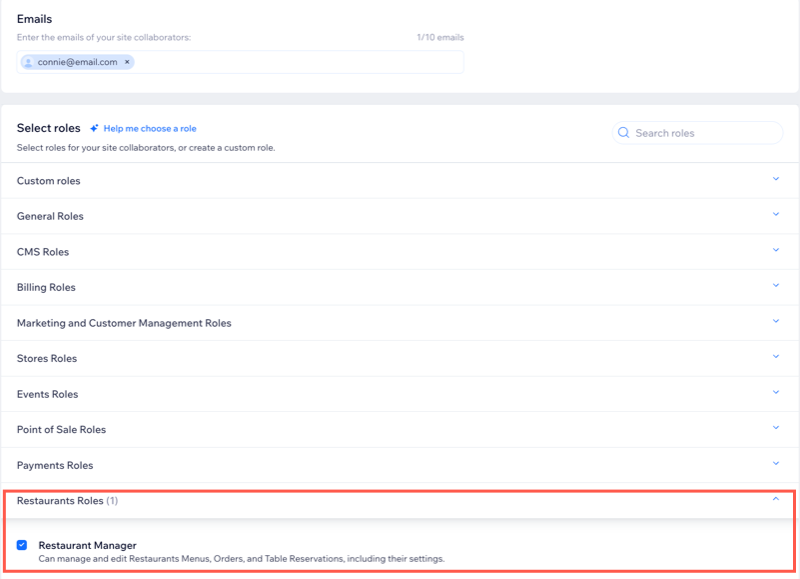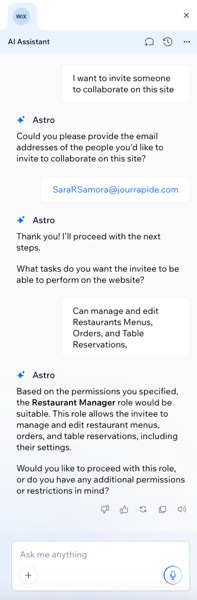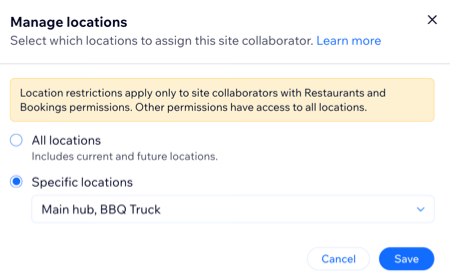Invita a personas a ayudarte a administrar tu restaurante asignándoles roles según sus responsabilidades.
Con
Roles y permisos, puedes otorgar acceso al personal para que se encargue de ciertas tareas, como administrar los menús, procesar pedidos y supervisar las reservas. Puedes asignar un rol predefinido o crear roles personalizados para que se adapten a las necesidades de tu equipo.
Invitar a personas a administrar tu restaurante
Invita a personas a ayudarte a administrar tu restaurante asignándoles un rol predefinido o crea un
rol personalizado. Cada rol incluye un conjunto de permisos, lo que te permite decidir quién puede realizar cambios en tu sitio y en tu panel de control.
Por ejemplo, un gerente de restaurante puede administrar los menús, los pedidos y las reservas.
Para invitar a personas:
- Ve a Roles y permisos en el panel de control de tu sitio.
- Haz clic en el menú desplegable Invitar a colaboradores y selecciona la opción correspondiente:
Envía un email para invitar a los colaboradores a ayudarte a administrar tu restaurante asignándoles un rol según sus responsabilidades.
- Ingresa la dirección de email del colaborador.
- Desplázate hasta Roles de Wix Restaurants y selecciona la casilla de verificación junto a Administrador de restaurante.
- (Opcional) Haz clic en las casillas de verificación junto a roles predefinidos o personalizados adicionales.
- (Opcional) Haz clic en + Crear rol personalizado para definir un nuevo rol con permisos específicos.
- Haz clic en Enviar invitación.
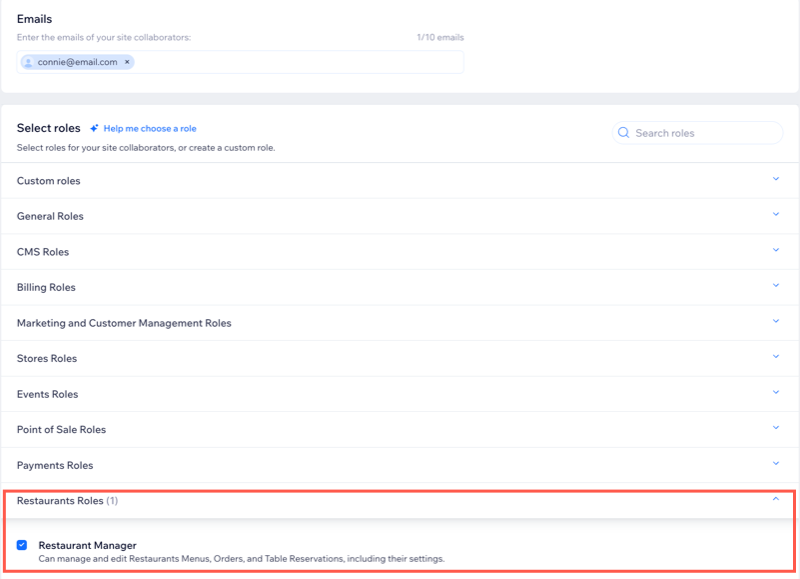
Usa nuestro asistente de IA para invitar a colaboradores a tu sitio con roles y permisos personalizados.
- Ingresa tus respuestas a las preguntas proporcionadas (por ejemplo, "¿Podrías proporcionarnos las direcciones de email de las personas que te gustaría invitar a colaborar en este sitio?").
- Cuando lo tengas todo listo, confirma los detalles para permitir que el asistente de IA envíe las invitaciones en tu nombre.
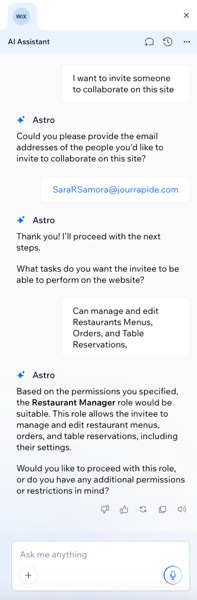
Configurar roles y permisos
Como propietario del sitio, puedes configurar y administrar los roles y los permisos de tus colaboradores para que coincidan con las necesidades de tu restaurante. Puedes duplicar y modificar un rol existente o crear uno nuevo desde cero.
Para configurar roles y permisos:
- Ve a Roles y permisos en el panel de control de tu sitio.
- Haz clic en Administrar roles.
- Elige qué deseas hacer:
Administrar un rol existente
Modifica un rol de colaborador existente duplicándolo y ajustando sus permisos, como el acceso a los menús del restaurante, los pedidos y las reservas, para que se adapte a tus necesidades operativas.
- Haz clic en el icono Más acciones
 junto al rol correspondiente.
junto al rol correspondiente. - Haz clic en Duplicar y editar.
- Desplázate hacia abajo hasta Restaurantes y selecciona o desmarca la casilla de verificación junto a los permisos correspondientes:
- Administrar el restaurante: puede administrar y editar la información comercial, marketing y configuración, y los menús, pedidos y reservas.
- Administrar la configuración de reservas de mesa: puede editar los ajustes de reservas de mesas.
Nota: Este permiso depende del rol Administrar reservas de mesa y lo agrega automáticamente si las reservas online están habilitadas en los Ajustes de reservas de mesas. - Administrar las reservas de mesa: puede administrar y editar las reservas de mesas.
- (Opcional) Haz los ajustes adicionales que necesite el rol.
- Haz clic en Guardar.
Crear un rol personalizado
Administrar los colaboradores del sitio
Administra el acceso y las responsabilidades de los colaboradores de tu sitio al asignarles roles y ubicaciones adaptados a las necesidades de tu restaurante. Ya sea que un colaborador administre varias ubicaciones o se encargue de tareas específicas, puedes hacer lo siguiente:
Para administrar a los colaboradores:
- Ve a Roles y permisos en el panel de control de tu sitio.
- Haz clic en el icono Más acciones
 junto al colaborador correspondiente.
junto al colaborador correspondiente. - Selecciona la opción correspondiente:
- Haz clic en Cambiar rol.
- Selecciona las casillas de verificación junto a los roles correspondientes.
- Haz clic en Guardar.
Consejo: Los roles de restaurantes admiten la administración basada en la ubicación. Al asignarlos, se otorga a los colaboradores acceso y permisos para cada ubicación. Más información sobre los roles y permisos de los colaboradores del sitio.
Administrar las ubicaciones
Puedes asignar un colaborador a una o más ubicaciones específicas. Por ejemplo, si un gerente supervisa varias sucursales, puedes darle acceso a cada una de ellas.
- Haz clic en Administrar ubicaciones.
- Selecciona qué ubicaciones asignar a este colaborador del sitio:
- Todas las ubicaciones: asigna el acceso a todas las ubicaciones.
- Ubicaciones específicas: haz clic en el menú desplegable Selecciona ubicaciones y selecciona la ubicación correspondiente.
- Haz clic en Guardar.
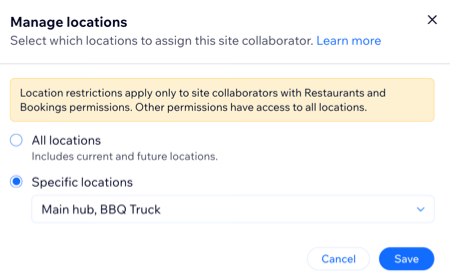
Elimina el acceso de un colaborador para que ya no pueda iniciar sesión ni realizar cambios en tu sitio o en el panel de control.
- Haz clic en Eliminar colaborador.
- Selecciona Eliminar colaborador para confirmar.
Preguntas frecuentes
Haz clic en una de las siguientes preguntas para obtener más información sobre los roles y los permisos para tu restaurante.
¿Dónde puedo encontrar los permisos disponibles para cada rol?
- Ve a Roles y permisos en el panel de control de tu sitio.
- Haz clic en Administrar roles.
- Haz clic en el icono Más acciones
 junto al rol correspondiente.
junto al rol correspondiente. - Selecciona Ver todos los permisos.
- Cuando termines, haz clic en Cerrar.
¿Qué sucede si elimino una ubicación?
Si eliminas una ubicación, los usuarios aún podrán acceder a los datos vinculados a esa ubicación bajo ciertas condiciones:
- Todas las ubicaciones: los colaboradores que tengan los permisos configurados en "Todas las ubicaciones" seguirán viendo los datos de la ubicación eliminada.
- Ubicaciones específicas: los colaboradores asignados a la ubicación eliminada seguirán teniendo acceso a sus datos.
La ubicación eliminada se etiquetará como "Eliminada" en todas las áreas de productos correspondientes (por ejemplo, pedidos, reservas, menús) para ayudarte a identificarla claramente.
¿Quién puede agregar o eliminar el acceso a ubicaciones específicas?
El administrador del sitio (copropietario) puede administrar todas las ubicaciones, así como invitar y asignar colaboradores a cualquier ubicación.
Los administradores de ubicaciones específicas solo pueden agregar o eliminar las ubicaciones a las que también están asignados. Por ejemplo, un colaborador no puede agregar a alguien a una ubicación a la que aún no tiene acceso.

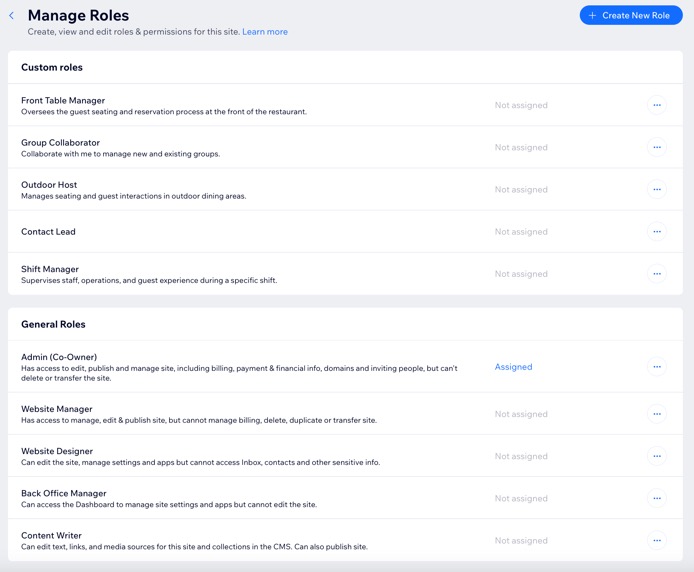
 junto al colaborador correspondiente.
junto al colaborador correspondiente.